Im Fremdsprachenunterricht wie Englisch oder Französisch gehört das Hören von Texten zum Alltag – die Förderung von listening skills ist ein wichtiger Teil dieses Unterrichts. Aber auch im Deutschunterricht wird das Hören immer wichtiger: Als Teil der Leseförderung etabliert sich die Methode „Reading-while-Listening“:
Die Ergebnisse beider Pilotstudien zeigen, dass das Arbeiten mit Hörbüchern unter bestimmten Bedingungen vor allem bei leseschwachen Schülern zu einer signifikanten Verbesserung der Lesekompetenz führt. Die Schüler selbst beurteilen das Training als motivierend und lehrreich.
aus: „Schneller Lesen mit Hörbüchern?“ von Praxis Förderdiagnostik
Problem: Keine Materialien vorhanden
Fremdsprachenlehrkräfte kennen das Problem schon ewig, Kolleginnen und Kollegen vom Fach Deutsch zunehmend: Das Finden von gesprochenen Texten kann unter Umständen ganz schön langwierig sein … Entweder sind die Materialien, die man findet, für das Thema nicht passend, sie verwenden zu viele bisher unbekannte Vokabeln oder grammatikalische Strukturen, sie sind zu schnell oder langsam, oder, oder oder. Die Liste lässt sich lange fortsetzen. Manchmal war das Finden eines passenden Hörtextes die umfangreichste Aufgabe bei der Konzeption einer Leistungsmessung!
Lösung: OneNote „Immersive Reader“
Tools und Websites, die Texte vorlesen und als Audio-Datei speichern lassen, gibt es schon lang. Häufig sind die aber nicht wirklich gut und der „Sprecher“ klingt blechern – und damit sofort als Computerstimme identifizierbar. Das wirkt wenig authentisch und auch nicht wirklich motivierend.
Eine Ausnahme gibt es aber: Mit der Funktion „Plastischer Reader“ (englisch: Immersive Reader“) kann die kostenlose App OneNote von Microsoft, die es für alle Plattformen gibt, Texte überraschend authentisch vorlesen. OneNote unterstützt dabei neben Deutsch und Englisch eine ganze Reihe weiterer Sprachen.
Den vorgelesenen Text kann man aufnehmen – und schon hat man aus einem schriftlich vorliegenden Text einen gesprochenen Text.
Wie Audio aufnehmen?
Je nach Anspruch an die Audioqualität und vorhandenem Equipment gibt es zwei Wege:
Variante 1 – Bildschirmaufnahme und Umwandlung in MP3 am Tablet oder Smartphone
Die vermutlich einfachste Methode bei gleichzeitig gutem Audio: Am Smartphone oder Tablet kann man die eingebaute Bildschirmaufnahme-Funktion nutzen, um den Bildschirm inklusive Ton aufzunehmen. Das Ganze geht technisch sehr unkompliziert:
- Bildschirmaufnahme inkl. Ton am Smartphone oder Tablet starten
- OneNote den Text vorlesen lassen
- Video mit der App Media Converter Flex in Audio-Datei umwandeln – fertig!
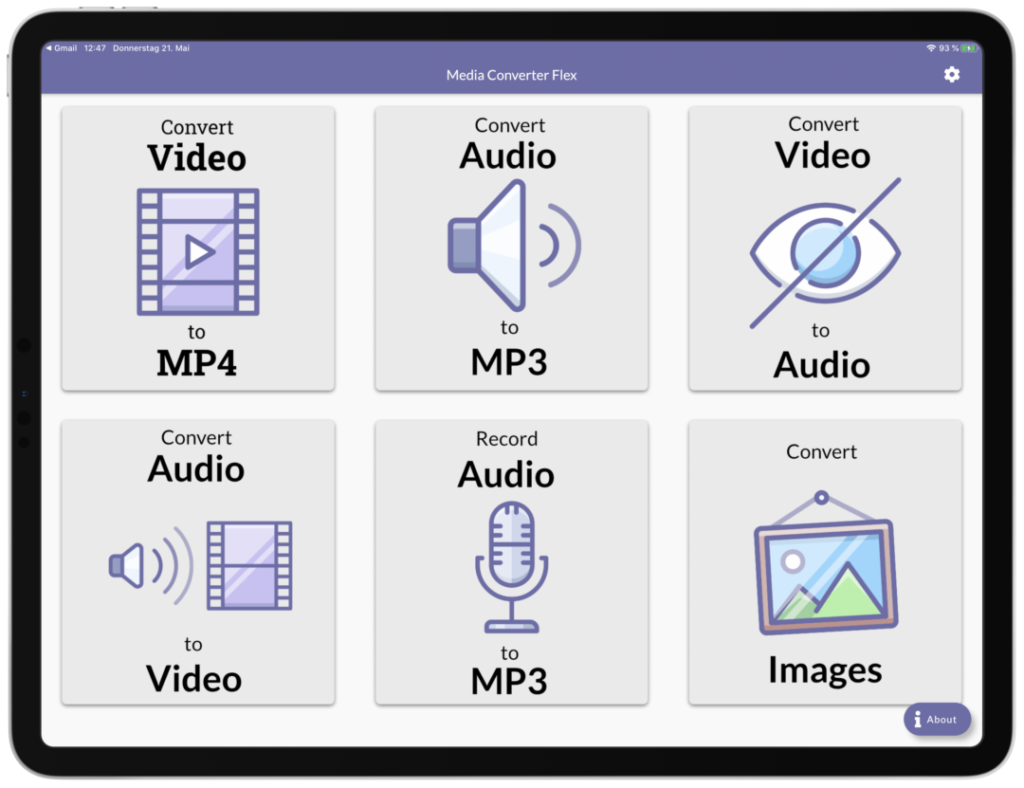
Variante 2: Audio vom Computer mit dem Smartphone oder Tablet aufnehmen
Nutzen Sie eine Sprachmemo-App auf Ihrem Smartphone und halten Sie das Gerät an Ihre Computerlautsprecher. Je nach Qualität von Smartphone und Computerlautsprechern klappt das vielleicht ganz prima und reicht für unterrichtliche Zwecke.
Variante 3: Audio vom Computer digital aufnehmen
Es gibt sowohl für Windows als auch macOS Apps, mit denen Sie Tonaufnahmen machen und dabei das Computer-Audio als Eingabequelle auswählen können:
- Windows: Die App Audacity kann als Inputquelle den Computer selbst auswählen. Hier wird beschrieben, wie.
- Am Mac installieren Sie vorher die App Loopback von Rogue Amoeba. Die kostenlose Variante geht bis 20 Minuten pro Aufnahme. In LoopBack stellen Sie ein, von welcher App Sie Audio aufnehmen möchten (OneNote, Safari, was auch immer) und anschließend können Sie in Audacity LoopBack als Audio-Quelle auswählen, die Aufnahme starten und dann das Vorlesen in OneNote starten. Statt Audacity klappt die Aufnahme übrigens auch mit dem vorinstallierten QuickTime Player.

